Cuando ves los problemas en una lista, los no leídos aparecen en negrita. Cuando abres un problema sin leer, el Seguimiento de problemas cambia automáticamente el estado a leído y cambia la fuente de negrita a texto sin formato. La actualización del estado se produce en cuanto termina de cargarse el problema.
Las actualizaciones de estado también pueden ocurrir cuando editas un problema. Si otro usuario realiza una modificación mayor en un problema, como agregar un comentario nuevo, el estado del problema se actualiza automáticamente de leído a no leído. Las modificaciones menores, como agregarte a la lista de Cc, no afectan el estado de lectura.
También puedes actualizar manualmente el estado de lectura de los problemas con ediciones masivas o combinaciones de teclas.
Indicadores de estado
Las listas de problemas aplican diseño a los problemas según su estado. El diseño cambia según el problema:
- Leído: Los problemas que se leyeron usan el diseño de fila base.
- No leídos: Los problemas no leídos se muestran con una fuente en negrita.
- Cerrado: Los problemas cerrados tienen un fondo más oscuro y una fuente más clara.
En la siguiente imagen, se muestran los problemas no leídos en negrita.
![]()
Si usas un lector de pantalla, el estado leído o no leído también se incluye al comienzo de cada etiqueta de fila.
Usa ediciones masivas para cambiar el estado de lectura
Puedes cambiar el estado de lectura de uno o más problemas con las ediciones masivas. Para editar problemas de forma masiva, sigue estos pasos:
Abre una lista de problemas, como una lista de seguimiento o la lista Asignados a mí.
Para cambiar el estado de los problemas no leídos, haz clic en la casilla de verificación que se encuentra a la izquierda de uno o más problemas no leídos en la lista.
En la parte superior de la página, haz clic en Marcar como leído.
Para cambiar el estado de los problemas de lectura, haz clic en la casilla de verificación que se encuentra a la izquierda de uno o más problemas de lectura en la lista.
En la parte superior de la página, haz clic en Marcar como no leído.
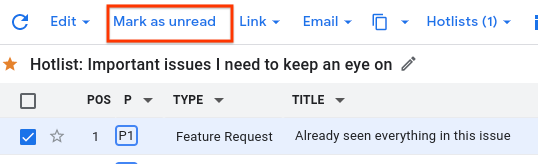
Para obtener más información sobre cómo editar varios problemas, consulta Cómo editar problemas de forma masiva.
Cómo usar combinaciones de teclas para cambiar el estado de lectura
También puedes marcar los problemas como leídos o no leídos con las siguientes combinaciones de teclas.
- Presiona Mayúsculas + I para marcar como leídos los problemas seleccionados.
- Presiona Mayúsculas + u para marcar los problemas seleccionados como no leídos.
Para usar las combinaciones de teclas, debes tener activada la opción Habilitar todas las teclas de acceso rápido en la configuración de visualización del Seguidor de problemas. Para obtener más información, consulta Configuración del teclado.
Para obtener una lista de todas las combinaciones de teclas, presiona ?.
